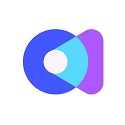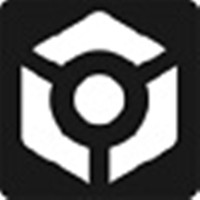fl studio 20极速版
- 软件授权: 免费软件
- 软件类型: 国产软件
- 软件语言: 简体中文
- 更新时间: 2022-01-12
- 软件评分:
- 软件大小: 672 MB
- 应用平台: WinXP/Win7/Win8/Win10
fl studio 20 mac破解版是一款在苹果电脑上安装使用的音乐制作工具。软件内置了强大的音乐制作功能,制作完成的音质效果非常清晰,音色极佳!

fl studio 20正式版更新详情:
一、主要新功能:
1、Mac支持 - FL Studio现在可用作64位本地macOS应用程序。包括音频单元(AU)和VST插件支持。所有插件将使用插件管理器与VST插件一起扫描。
2、时间签名 - 请参阅播放列表和钢琴卷的章节。在项目常规设置中设置默认的时间签名,并使用时间标记更改时间签名。右键单击时间标记并选择“拍号”。使用(Shift + Alt + T)从播放头位置或选定的时间范围设置时间特征。使用模板剪辑菜单 ' 使用当前时间签名 '根据播放列表位置设置时间签名。
3、合并剪辑(〜冻结) - 通过以下方式将选定的音频和模板剪辑弹出到单个音频剪辑:
- 播放列表菜单>工具>合并播放列表选择 - 将选定的剪辑弹跳到音频。
- 播放列表轨道>右键单击>合并此轨道 - 将整个播放列表轨道弹出到音频。
- 拾音器面板>右键单击剪辑菜单>渲染为音频剪辑 - 创建可供使用的音频剪辑。
- 选取器面板>右键单击剪辑菜单>渲染并替换 - 用音频替换播放列表模式。
4、播放列表排列 - “排列 ”是您添加播放列表中的音频,自动化和模板剪辑的布局。使用下拉菜单来管理项目的多个播放列表版本(工作思路,音效设计,版本等)。
5、插件延迟补偿 - 自动PDC现在适用于所有正常使用情况,包括混音器发送。手动和自动PDC现在可以共存。手动PDC作为偏移量应用于自动PDC。更新包括:
1)音频录制 - 在INPUT菜单上新增音频输入延迟控制,以解决单个音频输入的延迟问题。
2)图标颜色 - 自动(橙色),手动(蓝色)或未设置(灰色)。
3)混音器菜单 - 插件延迟补偿>在所有轨道上重置手动延迟 - 可将所有手动设置的延迟值重置为零。
4)节拍器 - 现在延迟补偿。
5)调音台FX插槽 - 延迟补偿湿/干混音旋钮。当混合每个FX插槽效果的湿/干信号时,处理延迟现在得到补偿。
6)连续调整 - 滚动鼠标滚轮到时间图标或延迟显示(鼠标滚轮)= 10 ms步,(Ctrl +鼠标滚轮)= 1 ms步,(Ctrl + Alt 7)+鼠标滚轮)= 1个样本步。鼠标滚轮在三个位置工作:轨道输入延迟图标(FX面板),轨道输出延迟选择器(FX面板),8)轨道输出延迟图标(混合器轨道)。
9)包装偏移 - 可以为每个插件设置和保存包装信息中显示的延迟。用于补偿持续报告不正确延迟的插件。
6、更新的工具栏 - 新的工具栏设计和可编辑的布局。
二、经典功能回归:
图形编辑器 - 经典功能回来了!从频道架上编辑音符速度,音高,平移等。
采样器通道 - “遗留”预计算效果又回来了。
三、播放列表:
1、播放列表曲目 - 从199增加到500。
2、录音 - 实时显示录音时的音频数据。录制时将多个拍摄分组。
3、播放列表菜单 - 查看>调整所有曲目的大小。选择从33%到200%。
4、时间标记 - 打入/退出时间标记,以便使用时间标记开始/停止录制。
5、隐藏分组曲目 - 新选项“播放列表菜单>视图>隐藏折叠分组曲目 ”。使用时,可以单击轨道标题右侧的小箭头来打开和关闭隐藏的轨道。
6、播放列表预览 - “播放列表菜单>视图>迷你播放列表预览”默认情况下处于选中状态。
7、播放列表右键单击标题菜单 - 右键单击选项以“静音所有剪辑 ”和“取消静音所有剪辑 ”,以更快地撤消合并曲目。
8、播放列表 - 在Solid View模式下改进剪辑边框的可见性。
9、音频剪辑 - 音频剪辑菜单的新口吃模式>印章。
四、插件
1、果味压缩器(更新) - 增加了一个报告处理延迟的选项。从类型字段的菜单访问选项(默认为打开)。
2、爱迪生(更新) - 24位文件导出选项。
3、果味Reeverb 2(更新) - 调制混响使用调制(量)和速度选项来打破'振铃'或'金属'的声音。
4、Slicex - 区域菜单选项'将所有剪切组设置为...',弹出框将允许用户将同一个剪切组分配给所有切片。添加弹出目标轨道名称来发送控件。
5、VFX Level Scaler(新增) - 缩放音符从钢琴卷筒收到的属性。该图显示了Note - Velocity,Release,Pitch(精细),Pan,Mod X和Mod Y值的输入 - 输出映射。
6、DirectWave(更新) -现在可以为所有选定的区域一次设置区域的循环类型。为某些区域参数新增了“复制到选定区域”选项。
7、Drumsynth Live - 添加曲目名称到发送控件的弹出菜单。无需事先链接即可发送任何混音器曲目。
8、Fruity Convolver(更新) -在编辑器窗口上方添加了一个PDC控件(),用于设置冲动延迟,以便正确应用PDC。相关的,有两个新的线性相位EQ预设,'线性相位EQ(长补偿)和(短补偿)',利用这个功能。
9、果味Reeverb(更新) - 现在是一个64位FL插件。
10、Harmor -通过插件设置保存的视觉反馈面板缩放 oct / Hz缩放比例。
11、ZGameEditor Visualizer(更新) - 图层可以折叠。缓冲层更明显。文本位置和大小现在可以用小数指定。从剪贴板复制/粘贴图层。新项目'向导'预设。“线性”峰值效应的响应性增加。HTML选项卡上的颜色按钮可以粘贴颜色进行测试。新的效果,新的“SplinePeaks”。Youlean:“模糊”,“运动模糊”,“布卢姆”和“颜色校正”。提高基于FFT的预设的质量12、修补程序(更新) - 减少内存使用量。
13、更新的插件(一般bug修复) - BassDrum,Drumaxx,Drumpad,效应器,GMS,Hardcore,MiniSynth,吗啡,PoiZone,Sakura,Sawer和毒性生化危机。
五、混合器
1、混音器曲目 - 从104增加到125。
2、混音器(布局菜单) - 两个新的布局选项( Compact Alt, Wide Alt),在底部显示曲目名称。
3、重置混音器轨道 - 选定混音器轨道的右键单击选项“将选定的轨道重置为默认值 ”。
4、混音器/通道架 - 重命名用于删除生成器的' (none) '预设,并将插件生效为“ (删除) ”以减少混淆。
六、其他
1、采样器通道 - >新的'开始偏移 '(可自动),'采样开始 '(预先计算)和'长度 '(预计算)控制。
2、通道设置 - 重命名采样器设置选项“加载ACID标记 ”为“加载切片标记 ”。
3、常规设置 -默认情况下隐藏插件工具栏默认为开启。
4、常规设置 - “高可视性 ”选项,使开关和选定图标更加明显。显示(大部分)切换按钮/图标周围的悬停矩形。滚动条显示悬停颜色(白色)。对有颜色/视力缺陷的人有用。
5、“渲染”对话框 - “保存循环”和“播放列表标记”的新选项。将“酸化保存”更名为“保存节拍信息”。将“将切片标记”更名为“保存笔记标记”。
6、钢琴卷曲 - 使用键盘“比例高亮”设置可以更清楚地看到根音。
7、MIDI导入 - 两个新选项。导入时间签名 - 从MIDI文件添加时间签名到模板/钢琴卷筒。导入零速度音符 - 将速度为零的音符视为“音符开启”,而不是默认的“音符关闭”消息。
8、浏览器 - 从浏览器拖动到播放列表时,预览样本的拖放位置。
9、文件设置 - '共享数据文件夹'已被重命名为'用户数据文件夹'。用户数据文件夹会自动搜索样本(不必位于搜索路径列表中)
10、帮助 - FL Studio现在使用手册的在线版本。如果你想离线工作,你可以在这里下载帮助。
11、应用内购买 - 使用带有演示插件或FL Studio升级功能的项目进行保存时,现在可以从FL Studio中购买插件和升级。
12、安装 - 选项可通过“ 帮助>关于 ”窗口中 的FLRegkey.Reg文件进行解锁
13、插件管理器 - 插件可以从管理器列表拖到FL Studio中加载它们。
14、敲击速度 - 速度敲击的同步选项现在默认为关闭。
15、工具栏 - 所有工具面板的高度为1单位,以便为需要的人提供更简化的工具栏。运输面板 - 现在被分为2个1单元的高面板。运输和录制选项面板。稍后...
16、Unicode文本 - 大多数FL插件现在在使用FL Studio交换文件名和其他文本时支持Unicode字符
17、用户数据更改 - 包括项目和备份文件夹在内的所有数据现在都保存到 ... 用户 [您的计算机帐户] Documents Image-Line FL Studio下的系统用户数据文件夹中的'FL Studio'子文件夹。如果你保留这个文件夹备份,你永远不会丢失任何项目相关的数据或设置!如果要将此文件夹移动到其他位置,请在“文件”设置中更改用户数据文件夹的位置。如果您在浏览器中看到“旧项目 ”文件夹,则指向安装文件夹中的原始FL Studio项目位置。我们建议将您的项目从此文件夹移出到新的外部数据位置。
18、通道架 - 菜单>通道名称对齐。名称现在可以左对齐或居中。
19、分数记录器 - 工具菜单>将分数记录转储到选定的模式。其他时间选项 - 2,5,10,20或30分钟。
20、查看>'测试' - 选项菜单运行开发和技术支持的预定义测试。
21、关于面板 - 在打字时显示密码的选项(没有更多错误!)。
使用说明:
初次打开软件设置
FL Studio20(水果编曲软件)
系统设置窗。该窗口会在我们第一次打开软件的时候弹出来,如果没有弹出我们可以按住键盘键“F10”,然后我们就可以选择需要的声卡和MIDI 驱动了。我们先要看的是MIDI 设置窗口,但最重要的还是音频设置窗口 。
(1)我们可以在下拉菜单中选择输出驱动。如果你对选择哪一个不是很清楚的话可以选择默认的系统驱动。如果你觉得输出的声音存在问题可以重新选择其它驱动。
(2)缓冲区长度。该窗口的知识不需要我们了解太多,但是我最基本的要掌握缓冲长度的作用是什么。一般来说,如果缓冲设置长了,将大大减少暴音的可能性,但回放的反应速度会减低;如果设置短了,你可以得到较快的反应,但有可能产生暴音。我们当然希望它越短越好,但这取决于你的电脑。如果你的电脑声卡很好且运行速度很快,我们可以将其设置为10ms。 创新SoundBlaster Live 声卡,我们可以把它最低可以设置成30ms。
(3)除此之外,要想提高操作系统的反应速度我们可以使用Use Polling 选项前提是你使用的是Windows 95 或 98但如果你使用的是Windows 2000,最好还是不要打开。
主窗口。设置完成后,我们就可以看到主窗口即FL Studio的开始界面。你会发现FL Studio 的操作界面是很多大窗口和小窗口嵌套而成的。主窗口上方的是工具栏。大窗口里面有浏览器(左)和 节拍音序器(右)。我们可以根据需求自由的排列窗口位置。